Apple Maps on nüüd täisfunktsionaalseks konkurendiks nagu Google Maps ja Waze. Vaatamata sellele konarlik algus, Apple on kaardistanud märkimisväärsetes osades maailmas ja lisasid palju armsaid funktsioone, millest te ilmselt ei tea.
Panin kokku suure nimekirja kaheksast parimast Apple Mapsis peidetud funktsioonist. Õppige neid kõiki allpool olevast postitusest (või meie videost).
Apple Mapsi salajased funktsioonid
Saate vaadata neid funktsioone selles videos:
Nr 1: navigeerige AR-is linnas

Ekraanipilt: D. Griffin Jones / Maci kultus
Kõndimisjuhiseid ei ole alati nii lihtne järgida kui sõidujuhiseid. Kuid saate selle skripti ümber pöörata – Apple Mapsi liitreaalsuse juhiste abil navigeerimine ei saaks olla lollikindel.
Pärast juhiste seadistamist ja käivitamist puudutage rakendusest Maps paremal olevat AR-nuppu. Peate skannima oma ümbrust, et telefon saaks orienteeruda. Kui see töötab, näete oma iPhone'i kaamera kaudu tulevasi pöördeid.
Nr 2: lülituge liikluse ja ühistranspordi vahel

Ekraanipilt: D. Griffin Jones / Maci kultus
Linnas ringi sõites soovite tõenäoliselt näha, kas teie marsruudil on liiklust. Kui sõidate linnas ühistranspordiga, on bussiliinid ja rongijaamad olulisemad.
Saate kiiresti lülituda kahe ja kahe muu režiimi vahel, puudutades Apple Mapsi rakenduse paremas ülanurgas olevat nuppu. Lisaks Liiklus ja Transiit, saate määrata Apple Mapsi Uurige et näha kõiki samu huvipunkte, kuid ilma liiklus- või ühistranspordiülekateteta. The Uurige valik on kõige üksikasjalikum; Apple silikooniga kaardil näete ka üksikasju, nagu kõrgused, maamärgid, puud ja hooned. Lõpuks, Satelliit valik asendab kaardi fotokujutistega.
Nr 3: Sisekaardid
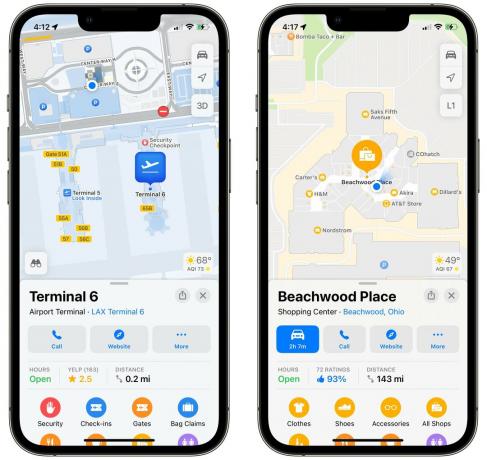
Ekraanipilt: D. Griffin Jones / Maci kultus
Mõne silmapaistva asukoha jaoks üle maailma pakub Apple Maps üksikasjalikke ja üksikasjalikke uuringuid kõige keerulisemate navigatsiooniprobleemide kohta, millega võib kokku puutuda: lennujaamad ja kaubanduskeskused.
Järgmine kord, kui leiate end sisse Tan Son Nhat International (või jumal hoidku, LAX) saate orienteeruda väravates ja terminalides ning näha söögikohti ja lähedalasuvaid vannitube – kõike seda Apple Mapsis. Saate isegi tasemelt navigeerida, puudutades nuppu L nupp paremal.
Ka nende asukohtade interjöörid on hästi kaardistatud. Kui suumite piisavalt kaugele, näete siniseid ikoone, mis tähistavad treppe, eskalaatoreid ja lifte.
Nr 4: teatage politseile ja ohtudest

Ekraanipilt: D. Griffin Jones / Maci kultus
Sõidu ajal võib Apple Maps anda teile hoiatuse liiklusohu või politsei kiiruskontrolli kohta. Need aruanded esitavad tavaliselt kaaskasutajad ja need on kasulikud kõigile teel.
Kui möödute õnnetusest ilma hoiatust saamata, võite olla lahke hing, kes sellest teatab. Puudutage valikut ⌃ nuppu ja puudutage Teatage juhtumist. Saate teatada avarii-, ohu- või kiiruskontrollist. Teised juhid on hoiatuse eest tänulikud.
Nr 5: kompassi režiim

Ekraanipilt: D. Griffin Jones / Maci kultus
Apple Mapsis ringi sirvimine võib olla segadusttekitav, kui rakendus jääb alati põhja poole, olenemata sellest, millises suunas te vaatate. Siin on kiire näpunäide selle parandamiseks.
Puudutage üks kord asukoha noolenuppu ja see tsentreerib kaardi uuesti teie asukohale; puudutage seda uuesti ja kaart osutab automaatselt teie vaatamissuunas. Vasakpöörded on vasakpöörded, olenemata sellest, millises suunas kaart on orienteeritud.
Nr 6: vältige tasulisi teid ja kiirteid

Ekraanipilt: D. Griffin Jones / Maci kultus
Kui plaanite Apple Mapsis marsruuti, võite puudutada valikut Vältima nuppu, et saaksite oma reisi kohandada. Näete kahte linnukest: Vältige teemaksu ja Vältige kiirteid. Alternatiivse marsruudi valimiseks eemaldage nende märge. (Pidage meeles, et need jäävad märkimata, kuni need uuesti lubate.)
On palju põhjuseid, miks te ei soovi teemaksuga pööret sõita – alati on võimalus, et selleks kulub ainult sularaha ning autos ei pruugi olla arveid ega münte. Võib-olla on seal mõni tasuta kiirtee, mis on peaaegu sama kiire.
Või äkki soovite kiirteid täielikult vältida. Näiteks siis, kui teil on autoga probleeme ja te ei soovi sellega kiirel teel riskida või sõidate elektritõukerattaga, mis ei ole maanteel seaduslik.
Kui vaatate juhiseid jalgrattasõiduks või kõndimiseks, Vältima nupp toob esile sellised asjad nagu künkad, tiheda liiklusega teed ja trepid.
Nr 7: Broneerige laud restoranis (ja muudes laiendustes)

Ekraanipilt: D. Griffin Jones / Maci kultus
Mõned restoranid võimaldavad teil laua broneerida otse Apple Mapsist – telefonikõnesid pole vaja. Restorani üksikasjade lehel võib juhiste, helistamise ja veebisaidi nuppude kõrval olla üks, mis ütleb Reserv. Klõpsake sellel tehke broneering OpenTable'i abil.
Teised rakendused pakuvad laiendusi, mis täiustavad ka Apple Mapsi võimalusi. Kui teie telefonis on Lyft või Uber seadistatud, saate sõidu otse Mapsist. Pärast juhiste saamist puudutage lihtsalt nuppu Sõida/kõndi/Ühiksõit ja vali Sõidujagamine.
Nr 8: Teejuhid

Ekraanipilt: D. Griffin Jones / Maci kultus
Veel üks lõbus funktsioon Mapsis on see, et saate oma kohalikest lemmikkohtadest koguda. Saate neid ise kasutada otseteena, et tuua esile oma parimad kohalikud restoranid, või jagada neid sõprade ja perega.
Selle loomiseks kerige alla ja klõpsake Uus juhend. Andke sellele nimi ja puudutage Loo. Puudutage Lisage koht et otsida esimest lisatavat asukohta.

Ekraanipilt: D. Griffin Jones / Maci kultus
Iga kord, kui teil on avatud restorani või huvipakkuva koha leht, võite puudutada Rohkem > Lisa juhenditesse.
Puudutage Muuda allosas, et anda sellele pilt või kustutada loendist üksused. Puudutage Jaga et see kellelegi teisele edasi anda. Kui olete kõik juhendis sisalduvad kustutanud, saate juhendi kustutada.
Ma lõin a Ohio osariigi Ateena juhend, mida näete siin. See on ringkäik minu lemmikrestoranides, huvipunktides ja tegevustes, mille on broneerinud Hockhocking Adena jalgrattatee, jalutusrada, mis viib teid läbi kogu linna.
Veel Apple Mapsi näpunäiteid
Kas soovite veelgi rohkem Apple Mapsi nõuandeid? Vaadake meie varasemat kajastust:
- Planeerige Apple Mapsis mitme peatusega marsruute
- Kuidas kasutada Apple Mapsi ühistranspordijuhiseid
- Kuidas Apple Mapsis ja Google Mapsis oma kodu hägustada

